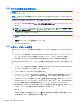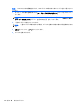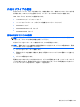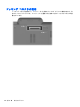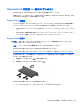HP EliteBook 2740p User Guide-Windows Vista
Table Of Contents
- 機能
- タブレットの使用
- ネットワーク
- ポインティング デバイス、タッチ スクリーン、およびキーボード
- マルチメディア
- 電源の管理
- ドライブ
- 外付けデバイス
- 外付けメディア カード
- メモリ モジュール
- セキュリティ
- コンピューターの保護
- パスワードの使用
- [Computer Setup]のセキュリティ機能の使用
- ウィルス対策ソフトウェアの使用
- ファイアウォール ソフトウェアの使用
- 緊急アップデートのインストール
- HP ProtectTools Security Manager(HP ProtectToolsセキュリティ マネージャ)の使用(一部のモデルのみ)
- セキュリティ ロック ケーブルの取り付け
- ソフトウェア アップデート
- バックアップおよび復元
- Computer Setup
- マルチブート
- 管理および印刷
- 清掃のガイドライン
- 索引
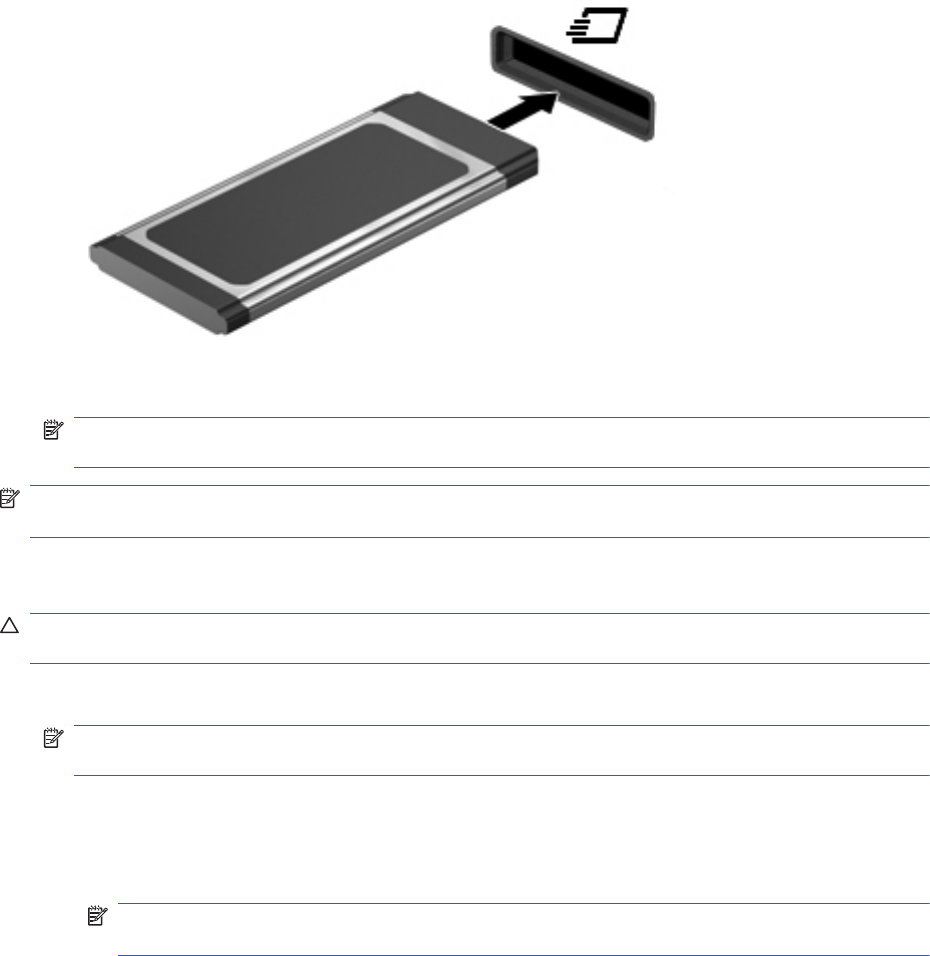
2. カードを ExpressCard スロットに挿入し、しっかり収まるまでカードを押し込みます。
デバイスが検出されると音が鳴り、場合によっては使用可能なオプションのメニューが表示され
ます。
注記: 初めて ExpressCard を挿入した場合は、デバイスがコンピューターによって認識され
たことを示すメッセージが通知領域に表示されます。
注記: 装着されている ExpressCard は、使用されていなくても電力を消費します。節電するには、
使用していない ExpressCard を停止するか、取り出してください。
ExpressCard の停止と取り出し
注意: 情報の損失やシステムの応答停止を防ぐため、ExpressCard を取り出す前に ExpressCard を
停止してください。
1. 情報を保存し、ExpressCard に関連するすべてのプログラムを閉じます。
注記: データ転送を停止するには、オペレーティング システムの[コピーしています]ウィンド
ウで[キャンセル]をクリックします。
2. ExpressCard を停止するには、以下の操作を行います。
a. タスクバーの右端の通知領域の[ハードウェアの安全な取り外し]アイコンをダブルクリッ
クします。
注記: [ハードウェアの安全な取り外し]アイコンを表示するには、通知領域の[隠れている
インジケーターを表示します]アイコン([<]または[<<])をクリックします。
b. 一覧から ExpressCard 名をクリックします。
c. [停止]をクリックし、[OK]をクリックします。
3. ExpressCard の固定を解除して取り出すには、以下の操作を行います。
a. ExpressCard をゆっくり押し込んで(1)、固定を解除します。
b. ExpressCard をスロットから引き出します(2)。
108
第 9 章 外付けメディア カード